

Si des lignes droites sont mal alignées ou si les résultats de l'impression ne vous donnent pas satisfaction après avoir effectué le réglage automatique de la tête d'impression, réglez cette dernière manuellement.
 Remarque Remarque
|
Vous devez préparer : trois feuilles de papier ordinaire de format A4 ou Lettre
Assurez-vous que la machine est sous tension.
Vérifiez qu'au moins trois feuilles de papier ordinaire de format A4 ou Lettre ont été chargées dans la cassette (inférieure).
Ouvrez le bac de sortie papier.
(1) Ouvrez doucement le bac de sortie papier en tenant les deux côtés.
L'extension du bac de sortie papier s'ouvre automatiquement quand le bac de sortie papier est ouvert.
(2) Déployez le support de sortie papier.
Imprimez le motif d'alignement de la tête d'impression.
(1) Appuyez sur le bouton MENU.
(2) Sélectionnez  Configuration et appuyez sur le bouton OK.
Configuration et appuyez sur le bouton OK.
L'écran Menu Configuration s'affiche.
(3) Sélectionnez  Entretien et appuyez sur le bouton OK.
Entretien et appuyez sur le bouton OK.
L'écran Entretien s'affiche.
(4) Sélectionnez Alignement manuel têtes et appuyez sur le bouton OK.
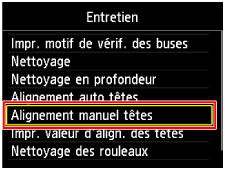
L'écran de confirmation s'affiche.
 Remarque Remarque
|
(5) Sélectionnez Oui, puis appuyez sur le bouton OK.
Le motif d'alignement de la tête d'impression s'imprime.
 Important Important
|
(6) Lorsque le message « Les motifs ont-ils été imprimés correctement ? » s'affiche, vérifiez si le motif a été imprimé correctement, sélectionnez Oui et appuyez sur le bouton OK.
L'écran de saisie permettant d'entrer les valeurs d'ajustement de la position de la tête d'impression s'affiche.

Examinez le premier motif et ajustez la position de la tête d'impression.
(1) Vérifiez les motifs imprimés et utilisez le bouton 
 pour saisir le numéro du motif dans la colonne A qui présente les traînées verticales les moins visibles.
pour saisir le numéro du motif dans la colonne A qui présente les traînées verticales les moins visibles.

 Remarque Remarque
(A) Traînées verticales les moins visibles (B) Traînées verticales les plus visibles |
(2) Répétez la procédure jusqu'à ce que vous ayez fini de saisir le numéro de motif des colonnes B à H et appuyez sur le bouton OK.
Pour les colonnes G et H, sélectionnez le paramètre qui produit les traînées horizontales les moins visibles à l'endroit indiqué par une flèche.
 Remarque Remarque
(C) Traînées horizontales les moins visibles (D) Traînées horizontales les plus visibles |
(3) Validez le message, puis appuyez sur le bouton OK.
Le second motif s'imprime.
 Important Important
|
Examinez le deuxième motif et ajustez la position de la tête d'impression.
(1) Vérifiez les motifs imprimés et utilisez le bouton 
 pour saisir le numéro du motif dans la colonne I qui présente les traînées verticales les moins visibles.
pour saisir le numéro du motif dans la colonne I qui présente les traînées verticales les moins visibles.

 Remarque Remarque
(E) Traînées verticales les moins visibles (F) Traînées verticales les plus visibles |
(2) Répétez la procédure jusqu'à ce que vous ayez fini de saisir le numéro de motif des colonnes J à P et appuyez sur le bouton OK.
(3) Validez le message, puis appuyez sur le bouton OK.
Le troisième motif s'imprime.
 Important Important
|
Examinez le troisième motif et ajustez la position de la tête d'impression.
(1) Vérifiez les motifs imprimés et utilisez le bouton 
 pour saisir le numéro du motif dans la colonne a qui présente les bandes horizontales les moins visibles.
pour saisir le numéro du motif dans la colonne a qui présente les bandes horizontales les moins visibles.
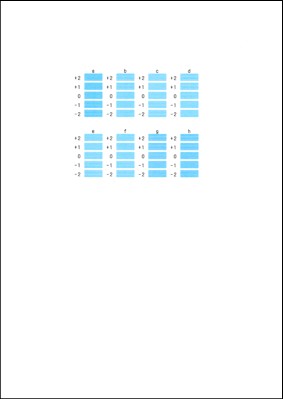
 Remarque Remarque
(G) Bandes horizontales les moins visibles (H) Bandes horizontales les plus visibles |
(2) Répétez la procédure jusqu'à ce que vous ayez fini de saisir le numéro de motif des colonnes b à h et appuyez sur le bouton OK.
Le réglage manuel de la position de la tête d'impression est terminé.
(3) Lorsque le message de fin s'affiche, appuyez sur le bouton OK.
L'écran Entretien s'affiche de nouveau.
 Remarque Remarque
|
Haut de la page |